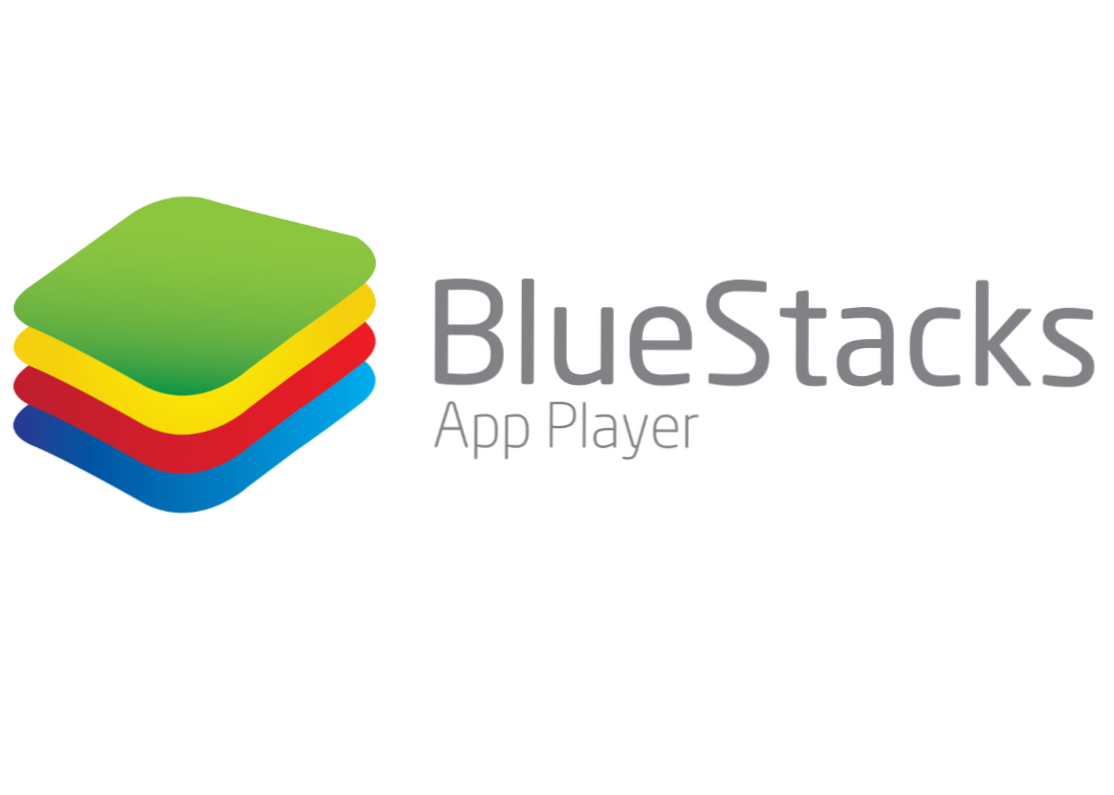
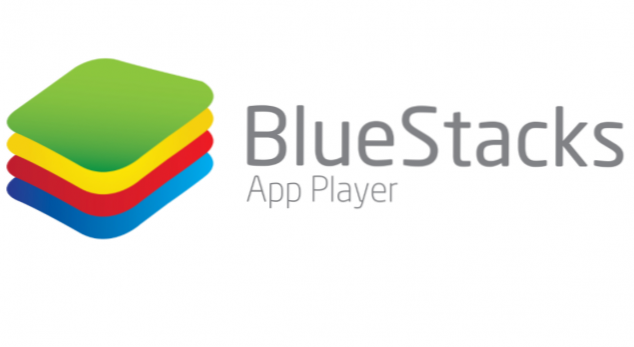
Eftersom det är första gången har datorer kommit långt och så har de applikationer och spel som vi alla älskar och använder. Även om det finns massor av mjukvarulösningar för nästan vad som helst som du någonsin behöver för produktivitet eller roligt, finns det fortfarande några användbara appar eller spel som inte släpps ut för de vanliga datorplattformarna.
Detta kan vara en problematisk situation i de fall du använder appen på din Android-telefon eller -tablet och du är inte intresserad av att använda ett alternativ på din maskin. Du vill ha den verkliga affären. Lycklig för dem som faller i den kategorin, har ett tekniskt företag grundat 2011 i Kalifornien lösningen. Lösningen är BlueStacks, samma som företagets namn. BlueStacks utvecklar molnbaserade plattformsprodukter och den som de är mest kända för är BlueStacks App Player.
Vad den här applikationen gör är att simulerar en Android-miljö för en viss app eller ett spel så att du kan köra den på din dator. Det finns en anledning till varför denna emulator är den mest populära. Det ger dig en så kallad Layercake-teknik som förbättrar grafiska intensiva applikationer genom att använda maskinvaruacceleration. Emulatorn kommer med ett lättanvänt grafiskt användargränssnitt och installerar det och det är extremt lätt att använda det.
1.Navigera till BlueStacks hemsida och ladda ner App Player
2. När nedladdningen är klar öppna installationspaketet
3. Du kan anpassa installationen genom att klicka på "Anpassa installation". Det enda anpassningsbara alternativet som finns tillgängligt är installationskatalogen. Detta steg är valfritt

4. Klicka på "Installera"
5. När installationen är klar kan du köra BlueStacks. Obs! Eftersom det här är första gången du kör emulatorn kan det ta några minuter innan du kan börja använda det
6. Under den första starten på programmet ser du en mycket välkänd skärm, samma som du skulle ha sett om du installerar en äldre version av Android på din telefon. Välj språk och klicka på den triangelformade pilen till höger

7.Nästa måste du logga in med dina Google-uppgifter. Obs! Det här är en annan process som kan ta en minut eller två
8.Välj de Google-tjänster som du vill fortsätta att använda och klicka på pilen till höger för att fortsätta

9. Du kan ställa in din betalningsinformation. Eftersom denna del är valfri kan du hoppa över den

10. Det sista steget i upprättandet är den personliga informationen. Här måste du ange ditt för- och efternamn

Installera program eller spel är samma som på en Android-enhet. Från det övre högra hörnet kan du söka efter önskad app och när du har hittat det ser du samma visuella gränssnitt som du skulle se när du installerar en app på din Android-enhet.

Varje gång du kör ett app eller spel öppnas det i en separat flik överst, som liknar hur du öppnar flikar i din webbläsare. längst ner ser du en stapel som liknar android baren som du normalt ser på telefonen eller surfplattan. Du har knapparna bak och hem och på höger sida av fältet har du några kontroller, t.ex. skärmdump, kontroller, helskärmsläge, vridnycklar och en möjlighet att dela fönstret.

Du är nu beredd att köra din favorit Android-app på din dator.
Ofta ställda frågor och svar
F: Jag har en mac, kan jag använda BlueStacks?
EN: Ja, BlueStacks App Player är också tillgänglig för Mac OS.
F: Finns det en startsida där jag kan lägga till widgets?
EN: Nej. BlueStacks simulerar bara Android-miljön för programmen så att du kan köra dem på din dator. Det simulerar inte en fullständig Android-upplevelse för dig.
F: Vad är systemkraven?
EN: För att kunna köra BlueStacks behöver du 4 GB RAM, 2 GB lagring och DirectX 9 eller senare.
F: Hur mycket lagring får jag för att installera appar?
EN: Så mycket som du har på hårddisken.

